Dell W-AP103H User Manual [in]
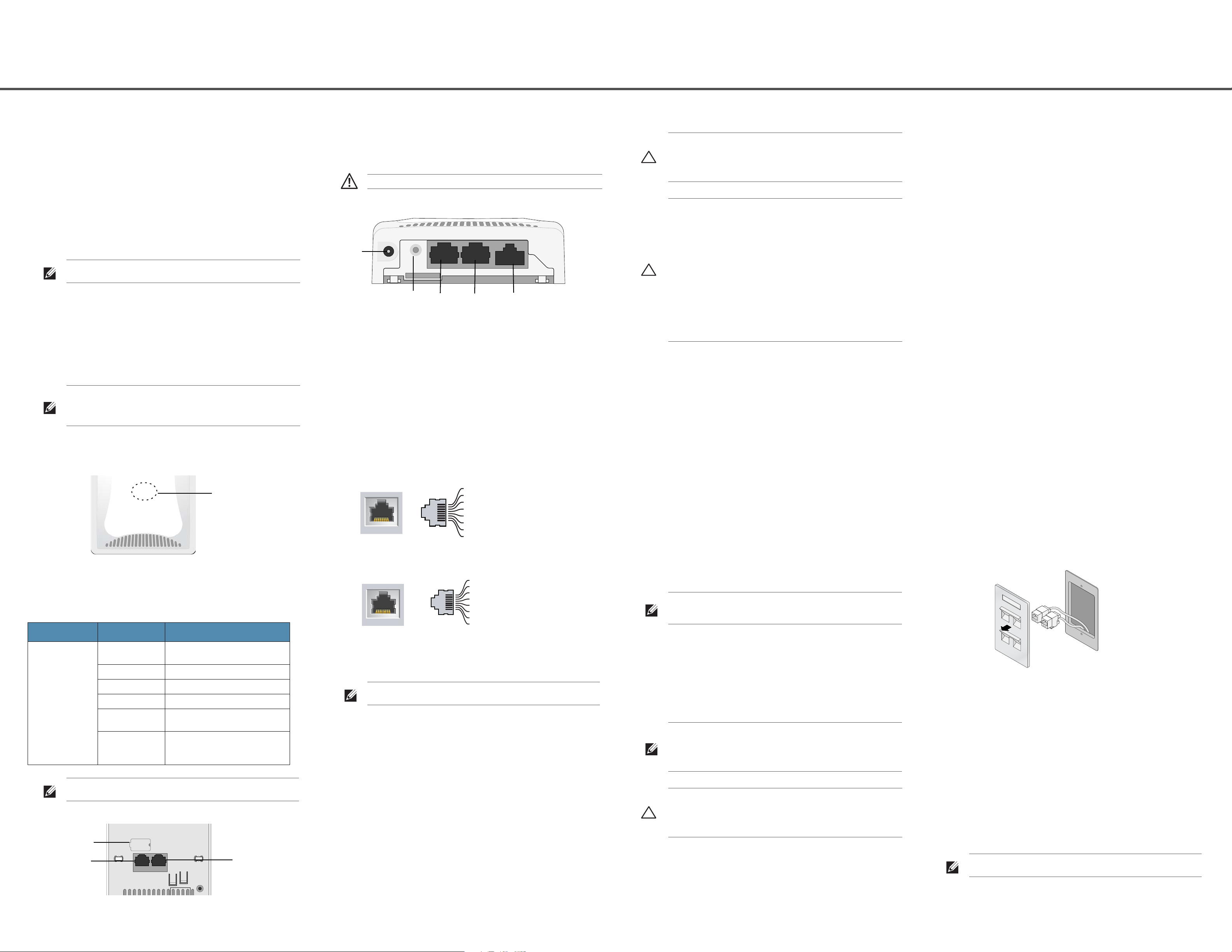
Titik Akses Nirkabel W-AP103H Dell Networking
LED Status Sistem
Port Konsol
Port Pass-Through
ENET0
Daya DC
Tombol Tekan
ENET1
ENET2
Port Pass-Through
Port Ethernet
1000Base-T Gigabit
Pin Keluar
RJ-45 Perempuan
1
2
3
4
5
6
7
8
Pasangan Cadangan
Pasangan Cadangan
Pasangan Cadangan
Pasangan Cadangan
ETH Rx+
ETH RxETH Tx+
ETH Tx-
(POE positif)
(POE positif)
(POE negatif)
(POE negatif)
(POE negatif)
(POE negatif)
(POE positif)
(POE positif)
Ethernet 10/100 Mbps
Pin Keluar
RJ-45 Perempuan
Pasangan Cadangan
Pasangan Cadangan
Pasangan Cadangan
Pasangan Cadangan
1
2
3
4
5
6
7
8
ETH Tx+
ETH Tx–
ETH Rx+
ETH Rx–
Panduan Instalasi
Titik akses nirkabel W-AP103H Dell Networking mendukung standar IEEE 802.11n
untuk WLAN kinerja-tinggi. Titik akses ini menggunakan teknologi MIMO
(Multiple-Input, Multiple-Output) dan teknik modus kecepatan tinggi lainnya
untuk melakukan fungsi 2,4 GHz atau 5 GHz 802.11n kinerja-tinggi, sambil
mendukung layanan nirkabel 802.11a/b/g yang ada saat ini. Titik akses W-AP103H
hanya bekerja jika terhubung dengan Kontroler Mobilitas Seri-W Dell Networking.
Titik akses W-AP103H menyediakan kemampuan berikut ini:
Transiver nirkabel
Fungsi jaringan yang tidak tergantung protokol
Operasi IEEE 802.11a/b/g sebagai titik akses nirkabel
Operasi IEEE 802.11a/b/g sebagai pemantau udara nirkabel
Kompatibilitas dengan IEEE 802.3af PoE
Konfigurasi pengelolaan pusat dan upgrade melalui Kontroler Dell
Catatan: W-AP103H memerlukan ArubaOS 6.4.1.0 Seri-W Dell Networking atau
lebih baru.
Isi Kemasan
Titik Akses W-AP103H
Braket Dudukan Kotak Listrik Dinding Tunggal
2x Baut Mesin #6-32
Kunci Keamanan
Panduan Instalasi (dokumen ini)
Catatan: Beri tahu pemasok jika ada komponen yang salah, tidak ada, atau rusak.
Jika mungkin, simpan kardusnya, termasuk bahan kemasan aslinya. Gunakan
benda-benda ini untuk mengemas ulang dan mengembalikan unit kepada pemasok
jika perlu.
Ikhtisar Perangkat Keras
Gambar 1 LED W-AP103H di Depan
LED
Titik akses W-AP103H dilengkapi dengan satu LED yang menandakan status sistem
Titik Akses.
Tabel 1
Port Konsol
Dengan port konsol serial, Anda dapat menghubungkan Titik Akses ke terminal serial
atau laptop untuk manajemen lokal langsung. Port ini adalah konektor 4-pin yang
ditutupi tutup debu. Kabel adaptor serial pilihan (AP-CBL-SER) tersedia untuk
digunakan dengan titik akses W-AP103H dan dijual terpisah.
Peringatan: Tidak dianjurkan mencolokkan sesuatu ke port konsol saat alat hidup.
Gambar 3 Tampak Bawah W-AP103H
Port Ethernet
Titik akses W-AP103H dilengkapi dengan total tiga port Ethernet aktif (ENET 0-2).
ENET 0 adalah port konektivitas uplink jaringan-kabel MDI/MDX, auto-sensing
10/100/1000Base-T (RJ-45). Port ini mendukung Daya lewat Ethernet (PoE)
IEEE 802.3af, menerima 48 VDC (nominal) sebagai Perangkat Berdaya (PD)
terdefinisi standar dari Peralatan Catu Daya (PSE) seperti injektor midspan PoE,
atau infrastruktur jaringan yang mendukung PoE. ENET 1 dan 2 adalah port
konektivitas downlink jaringan-kabel MDI/MDX, auto-sensing 10/100Base-T
(RJ-45), digunakan untuk menyediakan konektivitas jaringan aman ke perangkat
kabel. ENET 0 terletak di bagian belakang Titik Akses (Gambar 2), sementara
ENET 1 dan 2 terletak di bagian bawah Titik Akses (Gambar 3).
Di samping itu, titik akses W-AP103H mendukung antarmuka RJ-45 pass-through
pasif untuk menambah sambungan fisik (biasanya sambungan Ethernet lain) dari
bagian belakang perangkat ke konektor di bagian bawah.
Gambar 4 Pin Keluar Port Ethernet Gigabit
Gambar 5 Pin Keluar Port Fast Ethernet
Sebelum Memulai
Hati-hati: Pernyataan FCC: Pemutusan yang tidak benar pada titik akses yang
dipasang di Amerika Serikat dan dikonfigurasi ke kontroler model non-AS adalah
pelanggaran terhadap pemberian otorisasi peralatan dari FCC. Pelanggaran yang
disengaja dapat mengakibatkan FCC harus segera memutuskan operasi dan
dapat menyitanya (47 CFR 1.80).
Hati-hati: Pernyataan UE:
Produk LAN radio berdaya rendah yang beroperasi pada pita 2,4 GHz dan 5 GHz.
Rujuklah Panduan Pengguna ArubaOS Seri W Dell Networking untuk membaca
perincian tentang pembatasan.
Produit réseau local radio basse puissance operant dans la bande fréquence
2.4 GHz et 5 GHz. Merci de vous referrer au Dell Networking W-Series ArubaOS
User Guide pour les details des restrictions.
Low Power FunkLAN Produkt, das im 2.4 GHz und im 5 GHz Band arbeitet.
Weitere Informationen bezlüglich Einschränkungen finden Sie im Dell Networking
W-Series ArubaOS User Guide.
Apparati Radio LAN a bassa Potenza, operanti a 2.4 GHz e 5 GHz. Fare riferimento
alla Dell Networking W-Series ArubaOS User Guide per avere informazioni
detagliate sulle restrizioni.
Persyaratan Jaringan Pra-Pemasangan
Setelah perencanaan WLAN selesai dan produk yang sesuai dan penempatannya
ditetapkan, kontroler Dell harus dipasang dan dilakukan setup awal sebelum Titik
Akses digunakan.
Daftar Periksa Pra-Pemasangan Titik Akses
Sebelum memasang titik akses W-AP103H, pastikan Anda memiliki hal berikut:
Kotak dinding yang telah terpasang
Kabel UTP Kat5 dengan akses jaringan terpasang di kotak dinding
Salah satu catu daya berikut:
Catu Daya lewat Ethernet (PoE) yang mematuhi IEEE 802.3af
Paket adaptor AC-DC Titik Akses Dell (dijual terpisah)
Kontroler Dell yang diatur di jaringan:
Konektivitas jaringan lapisan 2/3 ke titik akses Anda
Salah satu layanan jaringan berikut:
Protokol Penemuan Aruba (Aruba Discovery Protocol/ADP)
Server DNS dengan catatan "A"
Server DHCP dengan opsi yang sesuai vendor
Ringkasan Proses Setup
Catatan: Anda harus memverifikasi item yang tercantum di bawah Daftar Periksa
Pra-Pemasangan Titik Akses sebelum berusaha melakukan setup dan pemasangan
titik akses W-AP103H.
Titik Akses mampu menentukan lokasi kontroler
Rujuk Panduan Mulai Cepat ArubaOS Seri-W Dell Networking mengenai instruksi
penentuan lokasi dan melakukan koneksi ke kontroler.
Menentukan Lokasi Pemasangan
Anda dapat menempatkan titik akses W-AP103H pada dinding. Gunakan peta
penempatan Titik Akses yang dihasilkan oleh aplikasi perangkat lunak VisualRF Plan
dari Dell, untuk menentukan lokasi pemasangan yang baik. Setiap lokasi harus
sedekat mungkin dengan pusat area cakupan yang diinginkan dan harus bebas
penghalang atau sumber interferensi yang jelas. Sumber interferensi/penyerap/
pemantul frekuensi radio akan berdampak pada rambatan frekuensi radio dan harus
diperhitungkan pada tahap perencanaan dan disesuaikan dalam rencana VisualRF.
Mengidentifikasi Sumber Penyerap/Reflektor/Interferensi Frekuensi
Radio yang Diketahui
Mengidentifikasi sumber penyerap/reflektor/interferensi frekuensi radio yang
diketahui saat di lapangan pada tahap pemasangan itu penting. Pastikan sumbersumber ini diperhitungkan saat Anda memasang Titik Akses ke lokasi tetapnya.
Penyerap frekuensi radio mencakup:
Semen/beton—Beton tua memiliki kadar penguapan air yang tinggi, yang
mengeringkan beton itu, sehingga bisa dimanfaatkan untuk perambatan
frekuensi radio. Beton baru mengandung konsentrasi air tingkat tinggi dalam
betonnya, menghalangi sinyal frekuensi radio.
Benda Alami—Akuarium, air mancur, kolam, dan pepohonan
Batu Bata
Reflektor frekuensi radio mencakup:
Benda Logam—Besi profil di antara lantai, tulang baja, pintu kebakaran, saluran
pemanas/AC, jendela terali, tirai, pagar kawat (tergantung ukuran lubangnya),
kulkas, para-para, rak, dan lemari arsip
Jangan menempatkan Titik Akses di antara dua pipa AC/pemanas. Pastikan Titik
Akses ditempatkan di bawah pipa untuk menghindari gangguan frekuensi radio.
Sumber interferensi frekuensi radio mencakup:
Oven microwave dan benda 2,4 atau 5 GHz lain (seperti telepon nirkabel)
Headset nirkabel seperti yang biasa digunakan di pusat panggilan telepon atau
ruang kantin
Memasang Titik Akses
Titik akses W-AP103H dirancang agar dapat dipasang di berbagai jenis kotak listrik.
1. Mulai dengan melepas pelat data di dinding yang ada (jika berlaku).
Gambar 6 Melepaskan Pelat Dinding (Terlihat Kotak Outlet Listrik Tunggal Standar AS)
LED Warna/Keadaan Arti
LED Status Sistem Mati Tidak ada daya ke Titik Akses, atau LED
Gambar 2 Port W-AP103H di Belakang
dalam ‘modus mati’
Merah Kondisi kesalahan
Hijau - Berkedip LED dalam ‘modus kedip’
Hijau - Tetap Titik Akses siap
Kuning - Berkedip But Titik Akses, atau Titik Akses dalam
modus pemantau Spektrum atau Udara
Kuning - Tetap Titik Akses siap, modus terbatas:
Uplink 10/100Mbps tersedia
Salah satu radio dalam modus non-HT
Catatan: Untuk informasi selengkapnya tentang modus LED kedip dan mati,
rujuklah Panduan Pengguna ArubaOS Seri-W Dell Networking.
Soket Daya DC
Titik akses W-AP103H memiliki satu soket stopkontak 12V DC untuk mendukung
pemberian daya melalui adaptor listrik AC-DC.
Catatan: Jika POE dan daya DC sama-sama tersedia, Titik Akses akan
menggunakan PoE.
Tombol Tekan
Tombol tekan dapat digunakan untuk mereset Titik Akses ke setelan default pabrik
atau mematikan/menghidupkan LED Status Sistem.
Untuk mereset Titik Akses ke setelan default pabrik:
1. Matikan Titik Akses.
2. Tekan dan tahan tombol tekan dengan benda kecil seperti penjepit kertas.
3. Hidupkan Titik Akses tanpa melepaskan tombol tekan. LED status sistem
akan berkedip dalam 5 detik.
4. Lepaskan tombol tekan.
LED status sistem akan berkedip lagi dalam 15 detik menandakan proses reset
telah selesai. Titik Akses akan melanjutkan but dengan setelan default pabrik.
Untuk mematikan/menghidupkan LED status sistem:
Selagi Titik Akses beroperasi normal, tekan dan tahan tombol tekan dengan
benda kecil seperti penjepit kertas. LED status sistem akan langsung mati/hidup.
Setup titik akses W-AP103H yang berhasil mencakup lima tugas, yang harus
dilakukan secara berurutan:
1. Memverifikasi konektivitas pra-pemasangan.
2. Mengidentifikasi lokasi pemasangan untuk setiap Titik Akses.
3. Memasang setiap Titik Akses.
4. Memverifikasi konektivitas pasca-pemasangan.
5. Mengonfigurasi setiap Titik Akses.
Catatan: Dell, untuk mematuhi persyaratan pemerintah, telah merancang titik akses
W-AP103H sehingga hanya administrator jaringan yang berwenang yang dapat
mengubah setelan. Untuk informasi selengkapnya tentang konfigurasi Titik Akses,
rujuk Panduan Mulai Cepat ArubaOS Seri-W Dell Networking dan Panduan
Pengguna ArubaOS Seri-W Dell Networking.
Hati-hati: Titik akses adalah perangkat pemancaran radio dan karenanya tunduk
kepada peraturan pemerintah. Administrator jaringan yang bertanggung jawab
atas konfigurasi dan pengoperasian titik akses harus mematuhi peraturan siaran
lokal. Tepatnya, titik akses harus menggunakan penentuan saluran yang sesuai
dengan lokasi yang akan menggunakan titik akses tersebut.
Memverifikasi Konektivitas Pra-Pemasangan
Sebelum Anda memasang Titik Akses dalam lingkungan jaringan, pastikan lebih
dahulu bahwa Titik Akses itu dapat menentukan lokasi dan tersambung ke kontroler
saat dihidupkan. Tepatnya, Anda harus memverifikasi kondisi berikut:
Saat terhubung dengan jaringan, setiap Titik Akses diberi alamat IP yang valid
2. Lepas semua konektor RJ45 yang ada (biasanya dicolokkan) atau potong/lepas
kabel UTP.
3. Gunakan kabel Ethernet pendek (dijual terpisah) untuk menghubungkan port
ENET0 ke konektor RJ45 atau pasang steker RJ45 (tidak disediakan) ke kabel dan
masukkan ke port ENET0. Lakukan hal yang sama untuk port Pass-Through, jika
digunakan.
4. Sejajarkan lubang pemasangan di braket dudukan W-AP103H dengan lubang
pemasangan di kotak listrik, sebagaimana terlihat pada Gambar 7 dan Gambar 8.
Untuk kotak outlet listrik tunggal di dunia, braket dudukan menyediakan dua set
lubang untuk pemasangan pada kotak, untuk memenuhi kebutuhan berbagai
posisi pemasangan. Lihat Gambar 8 untuk perinciannya.
Standar yang berlaku untuk kotak listrik dinding adalah:
IEC 60670-1, GB17466, BS4662, dan DIN49073 untuk Dunia
ANSI/NEMA OS 1 dan OS 2 untuk Amerika Serikat
5. Masukkan dua baut mesin yang disertakan, lalu kencangkan untuk mengamankan
braket dudukan.
Catatan: Baut mesin yang disertakan belum tentu cocok dengan semua kotak
listrik dinding.
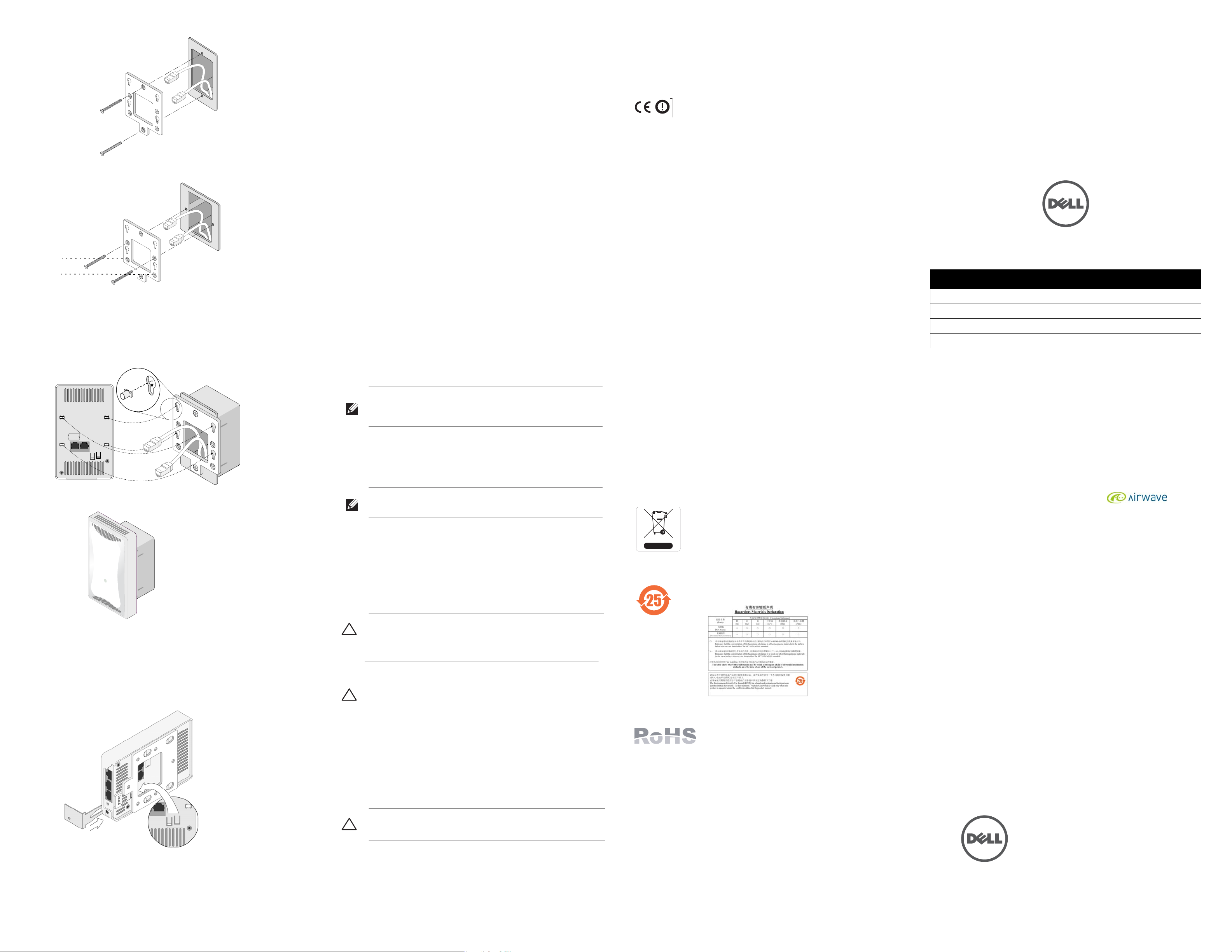
Gambar 7 Braket ke Kotak Listrik (Terlihat Kotak Outlet Listrik Tunggal AS)
Dua lubang
pemasangan lain
Memverifikasi Konektivitas Pasca-Pemasangan
LED yang terintegrasi pada Titik Akses dapat digunakan untuk memverifikasi bahwa Titik
Akses berhasil menerima daya dan melakukan inisialisasi (lihat Tabel 1). Rujuklah Panduan
Mulai Cepat ArubaOS Seri-W Dell Networking untuk perincian lebih lanjut tentang cara
memverifikasi konektivitas jaringan pasca-instalasi.
Jika peralatan ini memang menyebabkan interferensi, yang dapat diketahui dengan mematikan dan
menghidupkan peralatan, pengguna dianjurkan mencoba memperbaiki interferensi itu dengan satu atau
lebih tindakan berikut:
Mengubah arah atau letak antena penerima.
Menambah jarak antara peralatan dan penerima.
Menghubungkan peralatan ke outlet di rangkaian yang berbeda dengan yang terhubung ke penerima.
Minta tolong kepada dealer atau teknisi radio atau TV berpengalaman.
Gambar 8 Braket ke Kotak Listrik (Terlihat Kotak Outlet Listrik Tunggal Dunia)
6. Hubungkan kabel yang perlu ke bagian belakang titik akses W-AP103H.
7. Sejajarkan pasak di bagian belakang titik akses W-AP103H dengan lubang
pemasangan yang sesuai di braket dudukan, sebagaimana terlihat pada Gambar 9.
8. Tekan Titik Akses pada lubang dan geser turun, sampai pasak masuk ke slot di
bagian atas lubang pemasangan. Lihat Gambar 9 dan Gambar 10 untuk melihat
perincian.
Gambar 9 Memasang W-AP103H ke Braket
Mengonfigurasi AP
Pengaturan/Pengaturan Kembali Titik Akses
Parameter pengaturan unik untuk setiap Titik Akses. Parameter Titik Akses lokal ini awalnya dikonfigurasi
di kontroler yang kemudian dikirim ke Titik Akses dan disimpan dalam Titik Akses. Dell menganjurkan
setelan pengaturan dikonfigurasi via UI Web ArubaOS saja. Rujuk Panduan Pengguna ArubaOS Seri-W
Dell Networking untuk detail selengkapnya.
Konfigurasi Titik Akses
Parameter konfigurasi bersifat khusus jaringan atau kontroler dan dikonfigurasi dan disimpan di kontroler.
Setelan konfigurasi jaringan dikirim ke Titik Akses, tetapi tetap tersimpan di kontroler.
Setelan konfigurasi dapat diubah via UI Web ArubaOS Seri W Dell Networking atau CLI. Rujuk Panduan
Pengguna ArubaOS Seri-W Dell Networking dan/atau Panduan Rujukan CLI ArubaOS Seri-W Dell
Networking untuk perinciannya.
Spesifikasi Produk
Listrik
Ethernet:
1 x Antarmuka RJ-45 Ethernet auto-sensing 10/100/1000Base-T (ENET 0)
2 x Antarmuka RJ-45 Ethernet auto-sensing 10/100Base-T (ENET 1 dan ENET 2)
1 x antarmuka pass-through RJ-45 pasif
MDI/MDX
IEEE 802.3 (10Base-T), IEEE 802.3u (100Base-T), IEEE 802.3ab (1000Base-T)
Daya lewat Ethernet (mematuhi IEEE 802.3af), 48V DC (nominal) dan 56V DC (maksimum)/
350mA (lihat Gambar 4 mengenai konfigurasi pin)
Daya:
Antarmuka daya 12 VDC, mendukung pemberian daya melalui adaptor listrik AC-DC
Dukungan PoE di port Ethernet: perangkat sumber PoE yang mematuhi 802.3af
Catatan: Jika adaptor listrik selain yang disediakan oleh Dell digunakan di AS atau
Kanada, maka harus Terdaftar di NRTL, dengan keluaran terukur 12 VDC, minimum
1,25A, bertanda “LPS” atau “Class 2,” dan cocok untuk dicolokkan dengan
stopkontak standar di AS dan Kanada.
Kesesuaian dengan Peraturan Uni Eropa
Dell, dengan ini menyatakan bahwa model perangkat APINH103 ini sesuai dengan
persyaratan penting dan ketentuan terkait lainnya dalam Arahan 1999/5/EC - CE(!).
Pernyataan Kesesuaian yang dibuat sesuai Arahan 1999/5/EC dapat dilihat di dell.com.
Pernyataan Peringatan dan Kepatuhan EMC
Peralatan ini menghasilkan, menggunakan, dan dapat meradiasikan energi frekuensi radio dan, jika tidak
dipasang dan digunakan sesuai dengan petunjuk pabrikan, dapat menimbulkan interferensi berbahaya bagi
perangkat lain di sekitarnya. Namun, tidak ada jaminan bahwa interferensi tidak akan terjadi dalam
instalasi tertentu. Jika peralatan ini menyebabkan interferensi pada perangkat lain, yang dapat diketahui
dengan mematikan dan menghidupkan peralatan, pengguna dianjurkan mencoba memperbaiki
interferensi itu dengan satu atau lebih tindakan berikut:
Mengubah arah atau letak perangkat yang mengalami interferensi.
Menambah jarak antara peralatan.
Menghubungkan peralatan ke outlet di rangkaian yang berbeda dengan yang terhubung ke perangkat
lainnya.
Minta tolong kepada teknisi servis lapangan atau pabrikan.
Perlindungan terhadap sengatan listriknya Kelas ll.
Peralatan tidak cocok digunakan jika ada bahan yang mudah terbakar.
Pernyataan Kanada
Di bawah peraturan Industry Canada, pemancar radio ini hanya boleh beroperasi menggunakan antena
dengan jenis dan gain maksimum (atau kurang) yang disetujui untuk pemancar ini oleh Industry Canada.
Untuk mengurangi potensi interferensi radio terhadap pengguna lain, jenis antena dan gain-nya harus
dipilih sehingga daya pancar ekuivalen isotropik (e.i.r.p.) tidak lebih dari yang diperlukan untuk
berkomunikasi dengan baik.
Perangkat ini mematuhi standar RSS non-lisensi Industry Canada.
Pengoperasian harus memenuhi dua syarat berikut: (1) perangkat ini tidak akan mengakibatkan
interferensi, dan (2) perangkat ini harus menerima semua interferensi, termasuk interferensi yang dapat
menyebabkan operasi yang tidak diinginkan pada perangkat ini.
Mematuhi batas Kelas B untuk emisi derau radio sebagaimana ditetapkan dalam standar peralatan
penyebab interferensi yang berjudul "Peralatan Digital," ICES-003 Industry Canada.
Cet apareil numerique de la classe B respecte toutes les exigencies du Reglement sur le materiel brouilleur
du Canada.
Kami ingatkan bahwa radar berkekuatan tinggi merupakan pengguna primer pita frekuensi 5250-5350 MHz
dan 5650-5850 MHz, radar tersebut dapat menyebabkan interferensi dan/atau merusak perangkat WLAN
non-lisensi.
Titik Akses Nirkabel W-AP103H
Dell Networking
Panduan Instalasi
Menghubungi Dell
Dukungan Situs Web
Situs Web Utama dell.com
Informasi Kontak dell.com /contactdell
Situs Web Dukungan dell.com /support
Situs Web Dokumentasi dell.com /support/manuals
Gambar 10 Pemasangan Selesai
Melepaskan Titik Akses
1. Untuk melepaskan titik akses W-AP103H dari braket dudukan, mulailah dengan
memasukkan kunci keamanan ke lubang, sebagaimana terlihat di Gambar 11.
2. Gunakan kunci keamanan untuk menekan tab pada Titik Akses dan mendorong
Titik Akses ke atas, melepaskan Titik Akses dari lubang pemasangan pada braket.
Gambar 11 Melepaskan W-AP103H
3. Jika tidak menggunakan PoE, sambungkan adaptor listrik AC-DC (dijual
terpisah) ke stopkontak DC yang terletak di bawah titik akses W-AP103H.
Untuk spesifikasi tambahan produk ini, rujuk lembar data produk di dell.com.
Kepatuhan Peraturan dan Keselamatan
Catatan: Untuk mengetahui pembatasan negara tertentu serta informasi tambahan tentang
keselamatan dan peraturan, rujuklah dokumen multi-bahasa Informasi Peraturan, Lingkungan,
dan Keselamatan untuk Seri-W Dell Networking yang disertakan dengan kontroler Dell.
Nama Model Regulasi
Nama model regulasi W-AP103H adalah APINH103.
FCC
Perangkat ini diberi label elektronik. Untuk melihat ID FCC:
1. Masuk ke WebUI kontroler.
2. Buka Maintenance > Kontroler > About.
Hati-hati: Titik akses Dell harus dipasang oleh pemasang profesional. Pemasang
profesional bertanggung jawab untuk memastikan bahwa pentanahan tersedia
dan mematuhi peraturan listrik daerah dan nasional yang berlaku.
Hati-hati: Pernyataan Keterpaparan Radiasi Frekuensi Radio: Peralatan ini
mematuhi batas keterpaparan radiasi gelombang radio FCC. Peralatan ini
sebaiknya dipasang dan dioperasikan dengan jarak minimum 7,87 inci (20 cm)
antara radiator dan tubuh manusia untuk operasi 2,4 GHz dan 5 GHz. Pemancar ini
tidak boleh diletakkan di samping atau beroperasi bersama antena atau
pemancar lain. Saat dioperasikan dalam kisaran frekuensi 5,15 sampai 5,25 GHz,
perangkat ini dibatasi penggunaannya untuk di dalam ruangan.
FCC Kelas B Bagian 15
Perangkat ini mematuhi Bagian 15 Peraturan Federal Communications Commission (FCC).
Pengoperasian harus memenuhi dua syarat berikut:
1. Perangkat ini tidak menyebabkan interferensi yang berbahaya.
2. Perangkat ini harus menerima semua interferensi yang terjadi, termasuk interferensi yang dapat
menyebabkan operasi yang tak diinginkan.
Hati-hati: Perubahan atau modifikasi pada unit ini yang tidak disetujui secara
eksplisit oleh pihak yang bertanggung jawab atas kepatuhan dapat membatalkan
kewenangan pengguna untuk mengoperasikan peralatan ini.
Peralatan ini telah diuji dan didapati mematuhi batas untuk perangkat digital Kelas B, sesuai dengan
bagian 15 dalam Peraturan FCC. Peralatan ini menghasilkan, menggunakan, dan dapat meradiasikan
energi frekuensi radio dan, jika tidak diinstal dan digunakan sesuai dengan petunjuk pabrikan, dapat
menimbulkan interferensi yang berbahaya bagi komunikasi radio.
Cara Membuang Peralatan Dell yang Benar
Untuk membaca informasi terbaru tentang Kepatuhan Lingkungan Global dan produk Dell, buka
dell.com.
Sampah Peralatan Listrik dan Elektronik
Produk Dell yang telah tidak terpakai harus dibuang dan diolah secara terpisah di
Negara Anggota Uni Eropa, Norwegia, dan Swiss dan karena itu ditandai dengan
simbol yang tergambar di sebelah kiri (tong sampah disilang). Pengolahan pada
akhir masa pakai produk ini di negara-negara tersebut harus mematuhi semua
peraturan nasional yang berlaku bagi negara yang menerapkan Arahan 2002/96/EC
tentang Sampah Peralatan Listrik dan Elektronik (WEEE).
RoHS Tiongkok
Produk Dell juga mematuhi persyaratan deklarasi lingkungan Tiongkok dan ditandai
dengan label “EFUP 25” seperti terlihat di sebelah kiri.
RoHS Uni Eropa
Aruba Networks Inc., sebagai pabrikan produk ini, dengan ini menyatakan
bahwa semua produk titik akses dan kontroler nirkabel Dell yang Bertanda CE
diproduksi sesuai dengan persyaratan yang ditetapkan dalam Arahan RoHS
Berbahaya 2011/65/EC.
Salinan Pernyataan Kesesuaian Aruba dapat diperoleh dengan mengajukan permohonan kepada:
Aruba Networks International Ltd.
Building 1000,
Citygate Mahon
Cork Ireland
Sertakan nomor model regulasi yang tercantum di pelat nama wajib produk bersama permohonan.
RoHS India
Produk ini mematuhi persyaratan RoHS sebagaimana ditentukan oleh Peraturan (Manajemen &
Penanganan) Sampah Elektronik, yang diatur oleh Kementerian Lingkungan & Hutan, Pemerintah India.
Hak cipta
© 2014 Aruba Networks, Inc. Merek dagang Aruba Networks termasuk , Aruba
®
Networks
Management System
Hak cipta dilindungi undang-undang. Spesifikasi dalam manual ini dapat berubah sewaktu-waktu tanpa
pemberitahuan.
Berasal dari AS. Semua merek dagang lain adalah hak milik pemiliknya masing-masing.
Kode Sumber Terbuka
Beberapa produk Aruba mengandung kode perangkat lunak Sumber Terbuka yang dikembangkan oleh pihak
ketiga, termasuk kode perangkat lunak yang tunduk pada GNU General Public License (GPL), GNU Lesser
General Public License (LGPL), atau Lisensi Sumber Terbuka lain. Kode Sumber Terbuka yang digunakan
tercantum di situs ini:
http://www.arubanetworks.com/open_source
Memuat perangkat lunak dari Litech Systems Design. Hak cipta 2011 perpustakaan klien IF-MAP Infoblox, Inc.
Hak cipta dilindungi undang-undang. Produk ini memuat perangkat lunak yang dikembangkan oleh Lars
Fenneberg, dkk.
Pemberitahuan Hukum
Penggunaan perangkat lunak dan platform switch Aruba Networks, Inc, oleh semua individu atau perusahaan,
untuk menghentikan perangkat klien VPN milik vendor lain merupakan penerimaan tanggung jawab sepenuhnya
oleh individu atau perusahaan tersebut untuk tindakan ini dan melepaskan sepenuhnya tanggung jawab Aruba
Networks, Inc. dari setiap dan semua tindakan hukum yang mungkin ditujukan kepadanya yang berkaitan dengan
pelanggaran hak cipta atas nama vendor tersebut.
www.dell.com
, Aruba Wireless Networks®, logo Mobile Edge Company Aruba yang terdaftar, dan Aruba Mobility
®
. Dell™, logo DELL™, dan PowerConnect™ adalah merek dagang Dell Inc.
Titik Akses Nirkabel W-AP103H Dell Networking | Panduan Instalasi
Nomor Komponen 0511644-ID-01 | Juli 2014
